Cách phát trực tiếp trên Twitch và TikTok Để tăng phạm vi tiếp cận của bạn
Các game thủ hardcore biết rõ Twitch như lòng bàn tay. Twitch phục vụ mọi loại người sáng tạo nội dung và cho phép phát trực tuyến mọi loại nội dung. Giống như Twitch, TikTok Chức năng phát trực tiếp của Twitch cho phép người sáng tạo tương tác với người hâm mộ theo thời gian thực. Nếu bạn từng tự hỏi làm thế nào để phát trực tiếp trên Twitch và TikTok đồng thời, bạn đã đến đúng nơi rồi!

Cách phát trực tuyến trên TikTok và Twitch cùng lúc
Biết cách phát trực tuyến trên TikTok và Twitch, hay còn gọi là phát sóng đồng thời, là một cách tuyệt vời để mở rộng phạm vi tiếp cận và lượng người xem ngay lập tức. Vậy, làm thế nào để thực hiện điều đó? Bạn sẽ cần hoàn thành một loạt bốn bước để bắt đầu hành trình phát trực tiếp đa kênh của mình.
Để phát đồng thời trên hai nền tảng, bạn cần hai phần mềm phát trực tiếp. Trong hướng dẫn này, chúng tôi sẽ sử dụng OBS Studio làm phần mềm đầu tiên; đây là phần mềm phát trực tiếp phổ biến nhất mà các game thủ sử dụng trên Twitch. Chúng tôi sẽ chỉ sử dụng một phần mềm OBS (Open Broadcaster Software) thứ hai cho phần mềm thứ hai.
Phát sóng đồng thời trên Twitch và TikTok Bước 1: Lấy OBS thứ hai
Nếu bạn đã phát trực tiếp trên Twitch, rất có thể bạn đã sử dụng OBS Studio. Để phát trực tiếp trên cả Twitch và TikTok đồng thời, bạn sẽ cần một OBS thứ hai.
- Truy cập trang web obsproject và nhấp vào nút Tải xuống Zip.
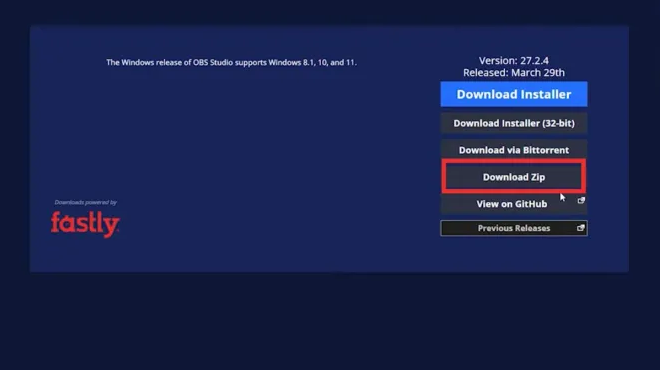
- Tìm liên kết đưa bạn đến OBS Virtual Cam, sau đó nhấp vào Tải xuống ở góc trên bên phải.
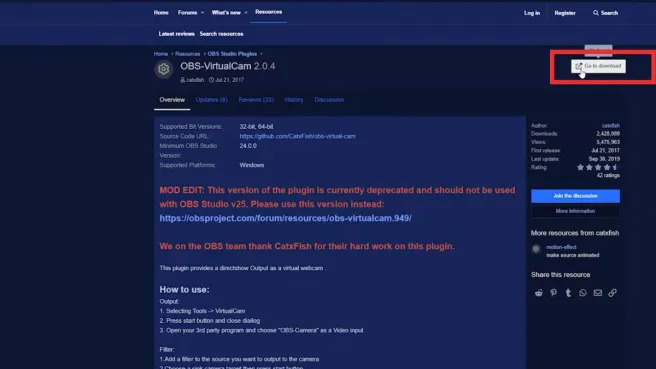
- Tìm tệp Zip OBS đã tải xuống, nhấp chuột phải vào tệp đó và nhấp vào Giải nén tệp.
- Sau khi giải nén các tập tin, hãy mở thư mục Bin.
- Tìm thư mục có tên “64-bit”, mở thư mục đó và cuộn xuống để tìm biểu tượng OBS Broadcaster.
- Nhấp chuột phải vào đó, sau đó chọn Tạo lối tắt. Tìm lối tắt và kéo thả vào màn hình nền.
- Tiếp theo, hãy quay lại OBS Virtual Cam mà bạn đã tải xuống trước đó và hoàn tất cài đặt.
- Cuối cùng, hãy khởi chạy phần mềm OBS chính để phát trực tiếp lên Twitch.
Phát sóng đồng thời trên Twitch và TikTok Bước 2: Thiết lập luồng Twitch của bạn
Thực hiện theo các bước sau để thiết lập luồng Twitch của bạn bằng OBS chính.
- Mở OBS Studio, tìm Display Capture và nhấp chuột phải vào đó, sau đó chọn Filters.
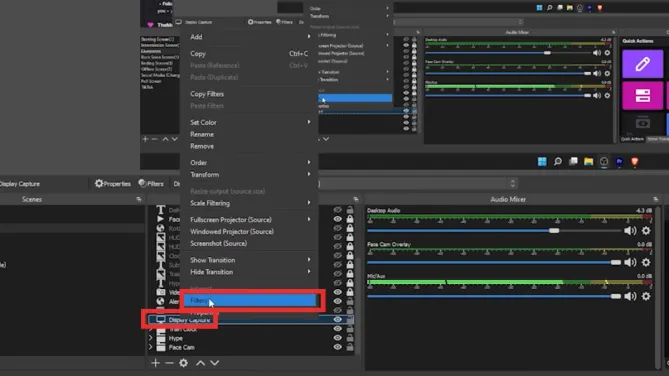
- Trong cửa sổ bật lên Hiệu ứng và Bộ lọc, hãy nhấp vào dấu cộng ở góc dưới bên trái, sau đó chọn Virtual Cam.
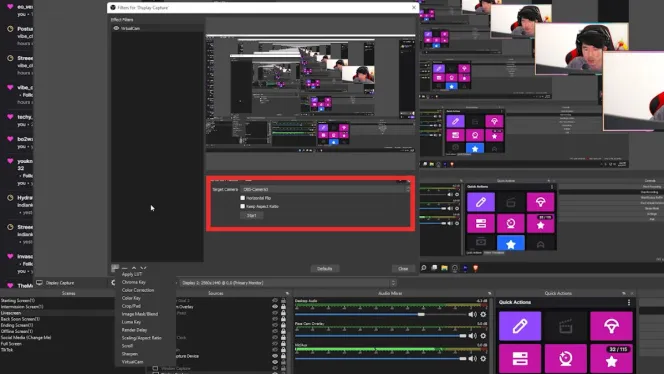
- Thay đổi Camera mục tiêu, sau đó nhấp vào Bắt đầu. Thao tác này sẽ thiết lập luồng của bạn thành TikTok
- Quay lại mục 1, nhưng chọn Thiết bị ghi hình video thay vì Ghi hình màn hình. Làm theo hướng dẫn tương tự ở trên để thiết lập luồng phát trực tiếp của bạn lên Twitch.
Phát sóng đồng thời tới Twitch và TikTok Bước 3: Thiết lập TikTok Suối
Đã đến lúc thiết lập OBS thứ hai để phát trực tuyến TikTok .
- Đầu tiên, tùy chỉnh OBS thứ hai thành TikTok Kích thước màn hình di động. Mở OBS thứ hai, nhấp vào Cài đặt ở góc dưới bên phải, sau đó chọn Video.
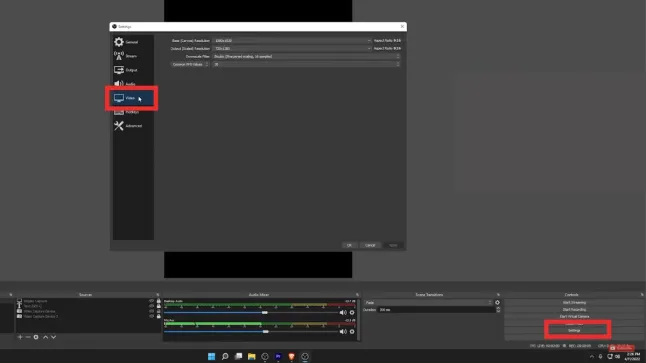
- Đặt Độ phân giải Canvas cơ bản thành 1080 x 1920.
- Đặt Độ phân giải đầu ra thành 720p x 1280p và FPS thành 30.
- Vào Cài đặt đầu ra, đặt Chế độ đầu ra thành Nâng cao, sau đó chọn tab Phát trực tuyến.
- Tùy chỉnh cài đặt Phát trực tuyến của bạn, sau đó nhấp vào Áp dụng.
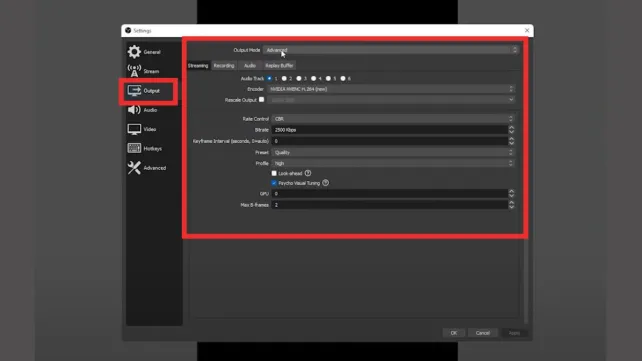
- Của bạn TikTok Canvas gần như đã sẵn sàng để phát trực tuyến. Nhấp chuột phải vào bất kỳ đâu trong trang, sau đó nhấp vào Thiết bị ghi video.
- Màn hình hiển thị hình ảnh bạn được quay bằng Thiết bị Quay Video sẽ hiện ra. Chọn Thiết bị này làm camera chính để phát trực tuyến.
- Lặp lại tất cả các bước trên, nhưng khi đến bước 8, hãy chọn OBS chính làm Thiết bị Ghi Video. Thao tác này sẽ đưa trò chơi của bạn vào bên trong. TikTok vải bạt.
Phát sóng đồng thời tới Twitch và TikTok Bước 4: Bắt đầu phát trực tuyến đồng thời
Bây giờ bạn đã thiết lập để phát trực tiếp đồng thời trên Twitch và TikTok .
- Nhấp vào nút Cài đặt ở góc dưới bên phải.
- Chọn tab Luồng từ thanh điều hướng bên trái.
- Thiết lập cài đặt Dịch vụ và Máy chủ và dán khóa luồng Twitch của bạn.
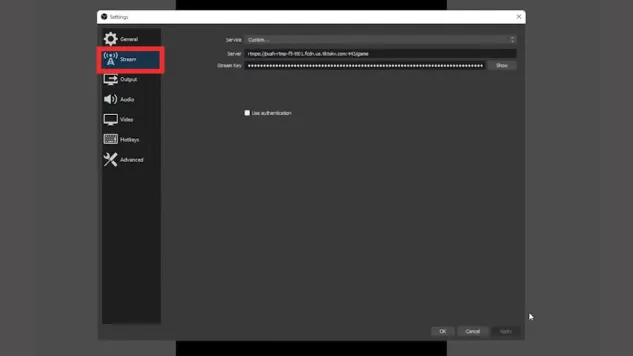
- Nhấp vào Áp dụng, sau đó nhấp vào OK.
- Nhấp vào nút Bắt đầu phát trực tuyến khi bạn đã sẵn sàng.
Cách phát trực tiếp Twitch tới TikTok qua Restream
Restream Studio là một lựa chọn phần mềm khác cho phép bạn phát đồng thời trên cả hai TikTok và Twitch. Restream là một nền tảng phát trực tiếp dựa trên web cho phép bạn tích hợp TikTok và tài khoản Twitch. Sau đây là cách phát trực tuyến Twitch tới TikTok qua Restream.
- Tạo tài khoản Restream miễn phí.
- Thêm Twitch của bạn và TikTok tài khoản vào bảng điều khiển Restream của bạn. Bạn cũng có thể thêm các nền tảng mạng xã hội khác để phát sóng đồng thời.
- Cấu hình cài đặt phát trực tiếp của bạn thông qua Restream Live Streaming Studio.
- Kích hoạt Twitch của bạn và TikTok tài khoản.
- Nhấp vào nút Phát trực tiếp để bắt đầu phát sóng đồng thời.
Bạn có thể bắt đầu phát trực tiếp bằng webcam từ trình duyệt hoặc phần mềm phát trực tiếp ưa thích của mình. Tính năng tích hợp Restream có sẵn cho OBS Studio và các phần mềm phát trực tiếp hàng đầu khác.
Tiếp cận nhiều đối tượng hơn ngoài nguồn cấp dữ liệu dành cho bạn
TikTok Mục "For You" chính là nơi phép màu mai mối của nền tảng diễn ra. Đây là một trong những lý do khiến TikTok trở nên gây nghiện đến vậy . Khi mở ứng dụng, bạn có thể mong đợi được xem những nội dung thú vị, hấp dẫn hoặc truyền cảm hứng cho mình.
Ứng dụng video ngắn này mang đến cho người sáng tạo những cơ hội tuyệt vời để xây dựng lượng khán giả trung thành và gắn kết . Bạn cũng có thể tích hợp TikTok Hãy kết nối với các nền tảng khác để khuếch đại tiếng nói và tầm ảnh hưởng của bạn. Nếu bạn là người yêu thích phát trực tiếp, bạn cũng có thể phát sóng đồng thời trên các kênh khác để tăng cường độ phủ sóng cho nội dung của mình.
Biết cách phát trực tiếp trên Twitch và TikTok mang đến cho bạn nhiều cơ hội tiếp cận nhiều người xem hơn. Nếu bạn đang tìm kiếm lợi thế nhắm mục tiêu đối tượng trong ứng dụng, bạn có thể đăng ký gói High Social. Công nghệ AI tiên tiến, độc quyền của High Social mang đến cho bạn khả năng nhắm mục tiêu đối tượng được hỗ trợ bởi AI gấp đôi. Phân phối video của bạn đến nhiều người dùng có cùng sở thích. Xây dựng cộng đồng với những người hâm mộ trung thành. Bắt đầu phát triển TikTok của bạn ngay hôm nay !
TikTok 101












